Google ha marcado el 1 de julio de 2023 como fecha en la que las propiedades de Universal Analytics dejarán de procesar nuevos datos. Para dar paso a Google Analytics 4 la nueva y mejorada versión de esta herramienta de analítica, por esa razón en este blog te enseñaremos la forma de realizar correctamente la instalación de Google Analytics 4.
Si eres propietario de un sitio web, sabes lo importante que es vigilar de cerca el tráfico de tu sitio web, el rendimiento de la página y el estado general del mismo, una de las mejores herramientas para ayudarlo a monitorear todas las métricas importantes de tu sitio web es Google Analytics. Te enseñaremos el método de instalación de la nueva versión Google Analytics 4 en tu sitio web.
Crear una cuenta en Google Analytics
Para empezar a realizar la instalación de Google Analytics 4 accede a tu cuenta de Gmail, entra a “analytics.google.com” para crear una cuenta de Google Analytics.
Una vez hayas iniciado sesión procederemos a dar clic en el botón: Empezar a medir.
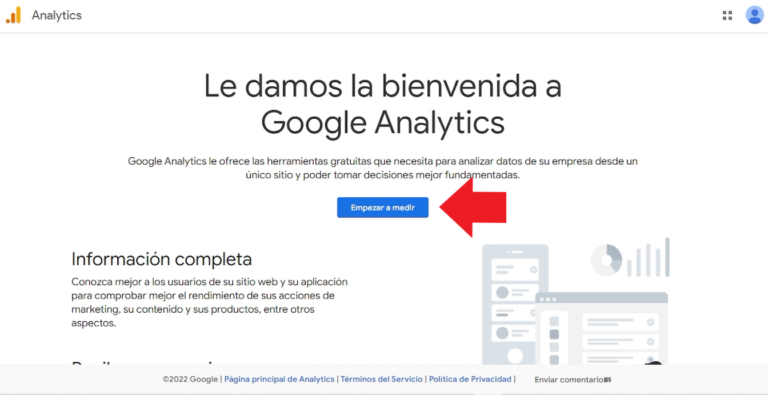
Configuración de la cuenta en Google Analytics 4
A continuación, coloca un nombre de tu preferencia a la cuenta y haz clic en Siguiente.
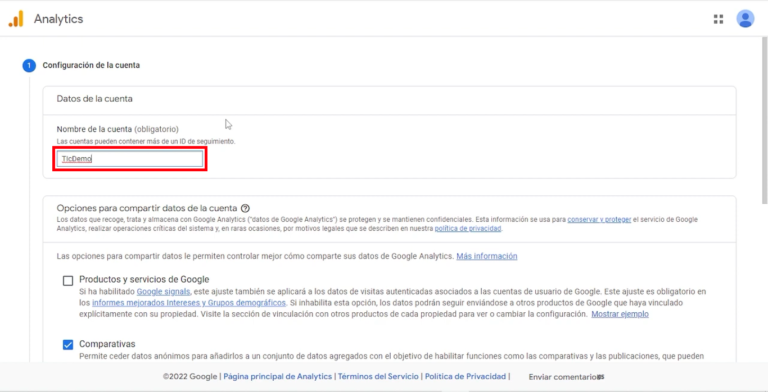
En esta sección coloca un nombre a la propiedad, de preferencia utiliza el mismo nombre de tu cuenta o el nombre del sitio web que se va a medir.
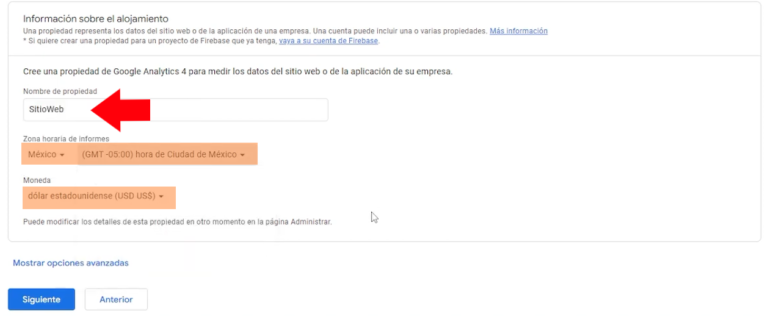
Los campos siguientes como Zona horaria en informes y Moneda se llenarán según el país donde está ubicada la empresa o proyecto, en nuestro caso es la Ciudad de México y la moneda con la que opera.
La moneda será usada en los informes para el comercio electrónico y también para dar valor a los objetivos que se establezcan para el sitio web.
Dar clic en el botón Siguiente.
Información de empresa: ¿Para qué va a usar GA4?
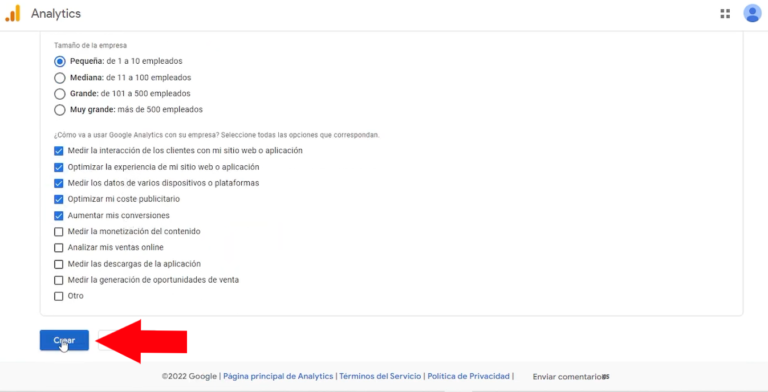
Este apartado no afectará al desempeño o las métricas de la cuenta, está destinado para conocer el tamaño del negocio, conocer la categoría a la cual pertenece y los usos que se le darán a la plataforma.
Ahora haz clic en el botón Crear.
Acepta los acuerdos de servicio de Google para poder continuar.
Configurar un flujo de datos
Los flujos son fuentes de datos para una propiedad, una propiedad puede tener múltiples flujos de datos, en este caso se dará clic en la parte de web para empezar a configurar el flujo de datos.
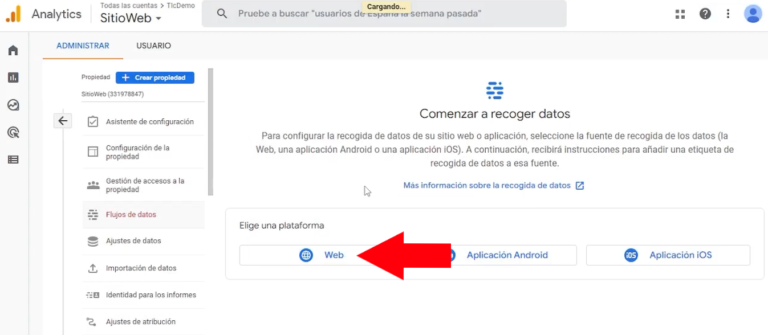
A la hora de configurar el flujo de datos tendrás que colocar la URL del sitio web y el nombre para identificar el flujo de datos, de manera predeterminada el protocolo de la URL se establece como “https://”, se puede cambiar según sea necesario. Deja habilitada la opción del apartado de medición mejorada.
Da clic en Crear flujo.
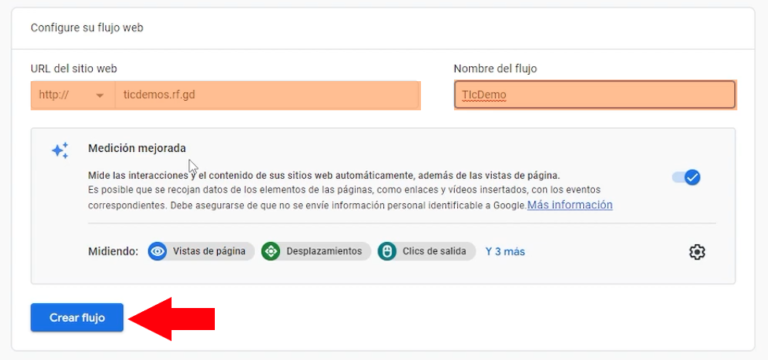
Al crear el flujo de datos podrás ver la ventana de Detalles del flujo web, en esta parte se tiene que copiar el ID de Medición para usarlo después en la configuración de la propiedad con Google Tag Manager.
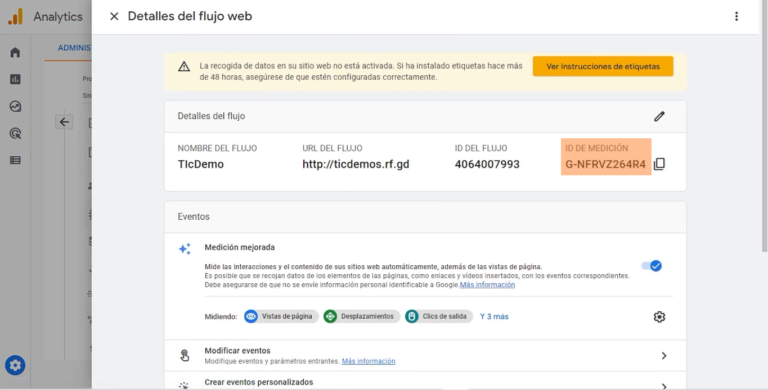
Implementar Google Analytics mediante Google Tag Manager
- Ingresar a tagmanager.google.com
- Crear cuenta
- Configurar etiquetas
Dentro de Tag Manager tendrás que crear una cuenta y un contenedor. Da clic en Crear cuenta. Dentro de configuración, en el campo “Nombre de la cuenta” coloca el nombre de tu empresa o proyecto y el país donde está ubicada.
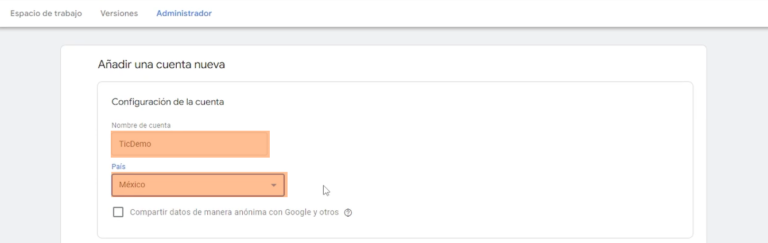
Por último, configura el contendor colocando el nombre de tu sitio en el campo “Nombre del contenedor” y seleccione la plataforma objetivo, en este caso se elige: Sitio web, para finalizar da clic en Crear y acepta las condiciones de servicio de Google.
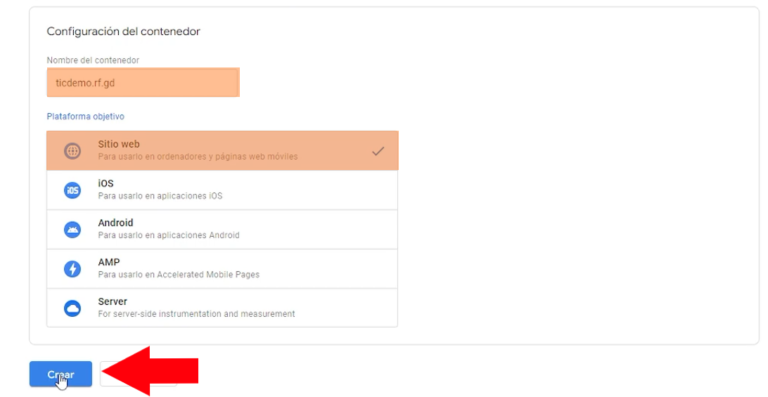
Instalación de Google Analytics en tu sitio web
Al crear el contenedor obtendrás 2 códigos que deben ser agregados a tu sitio web. De preferencia el este procedimiento debe hacerlo un desarrollador web para evitar errores dentro de la página web.
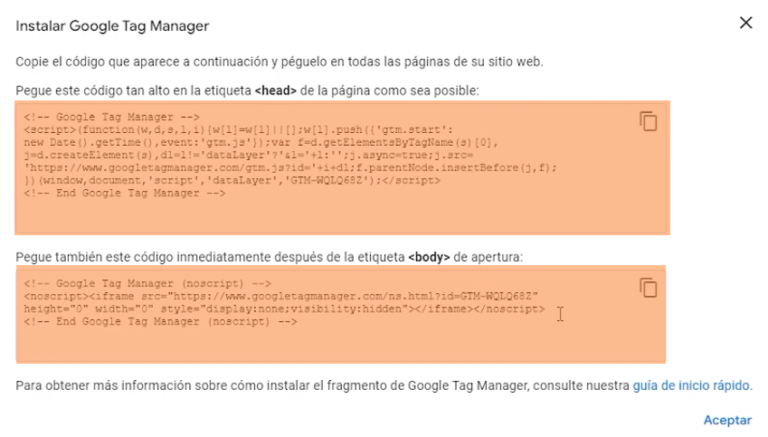
El primer código se debe añadir dentro de la etiqueta “<head>” de tu sitio web, mientras que el segundo código debe de ir dentro de la etiqueta “<body>” cuando se agreguen los códigos mencionados a tu página, podremos ir al siguiente paso.
Agregar una etiqueta para configurar Google Analytics en tu sitio web
Entra a la sección Etiquetas en el panel izquierdo.
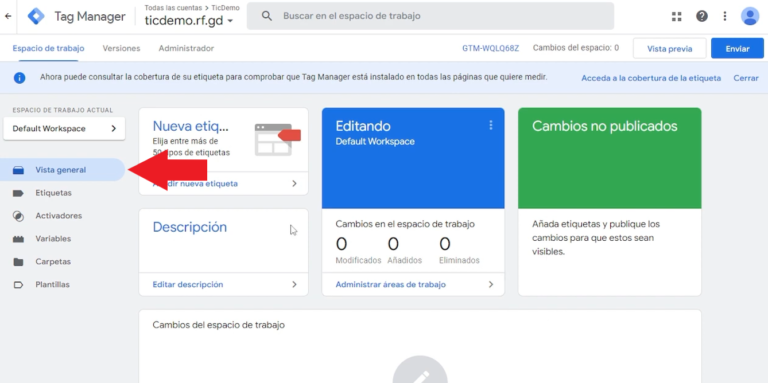
Da clic en el botón Nueva.
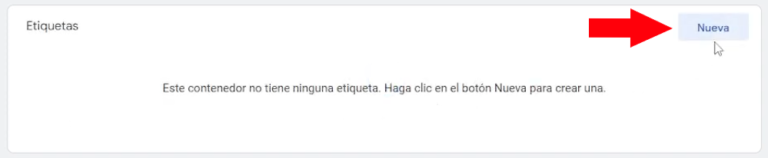
Haz clic dentro del panel Configuración de la etiqueta.
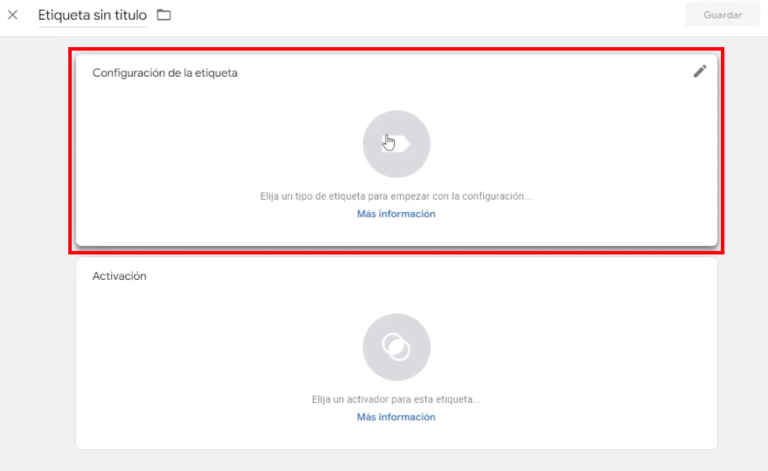
Elije Google Analytics: configuración de GA4.
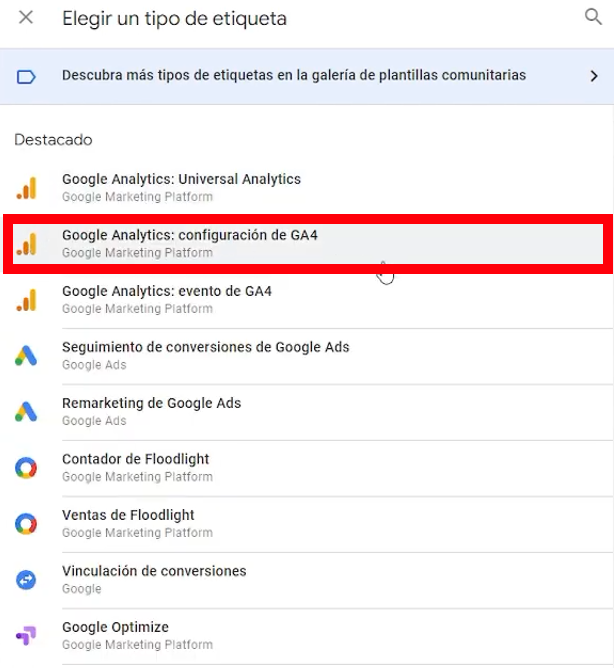
Dentro del campo ID de medición coloca el ID que se copió desde la interfaz de Google Analytics 4. Deja marcada la casilla “Enviar un evento de vista de una página cuando se cargue esta configuración”.
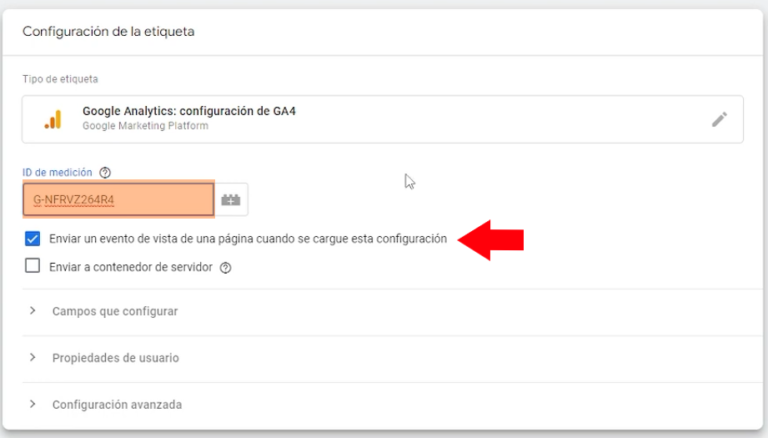
Ahora, haga clic dentro de la sección Activación.
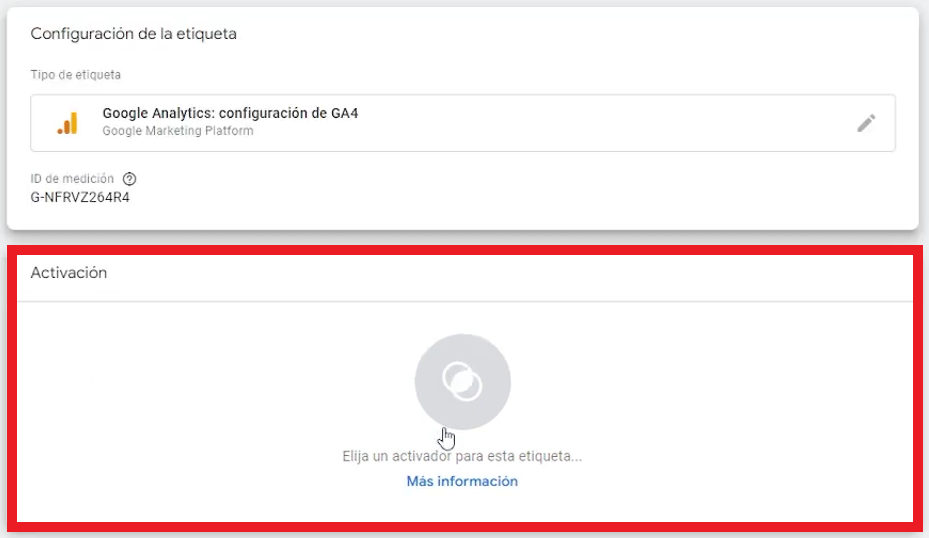
Una vez adentro de la sección de activación selecciona: Vista de una página.
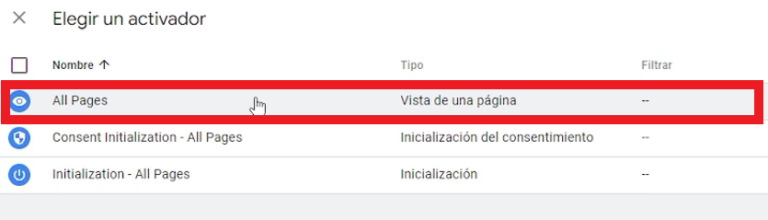
Por último, escribe un nombre para la etiqueta y haz clic en Guardar.
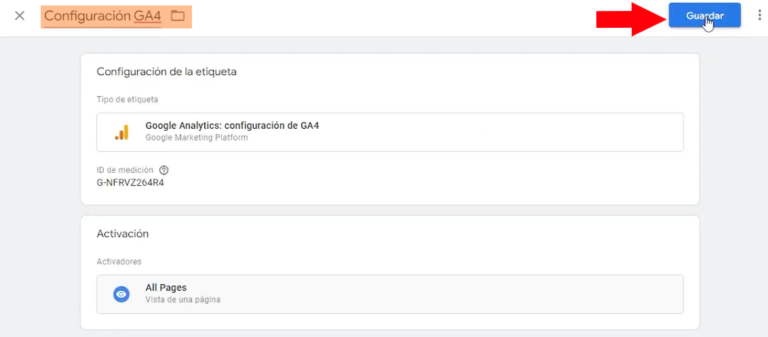
Comprobar que la etiqueta funciona
Es importante confirmar que la etiqueta que se acaba de crear funciona antes de publicar los cambios en tu sitio web.
Entra en la Vista previa.
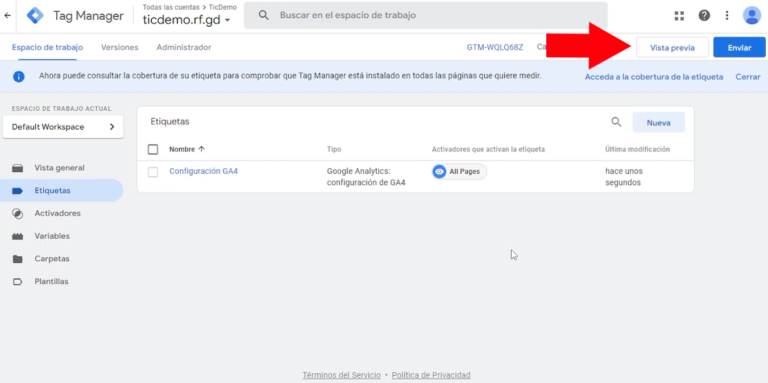
Esta opción abrirá una nueva ventana donde deberás colocar la URL de tu sitio web. Es importante mencionar que, para esta etapa, ya debiste instalar los fragmentos de código de Tag Manager en tu sitio. Cuando introduzcas la URL de tu sitio, haz clic en el botón Connect y espera a que la herramienta haga la conexión con tu sitio.
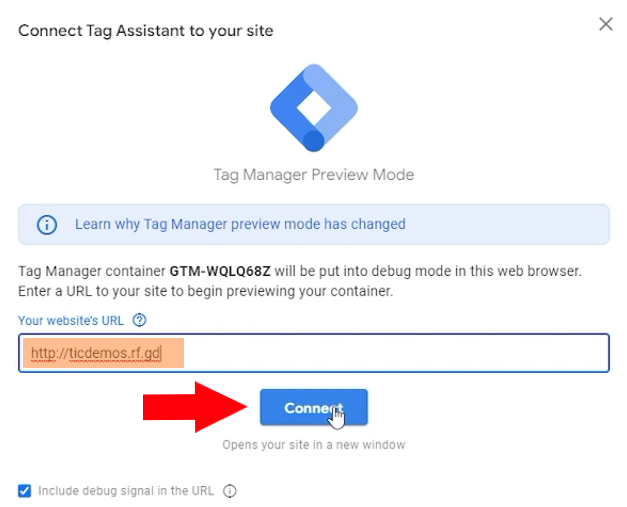
Cuando se complete la conexión con su sitio web, regresa a la pestaña de la vista previa y da clic en continuar.
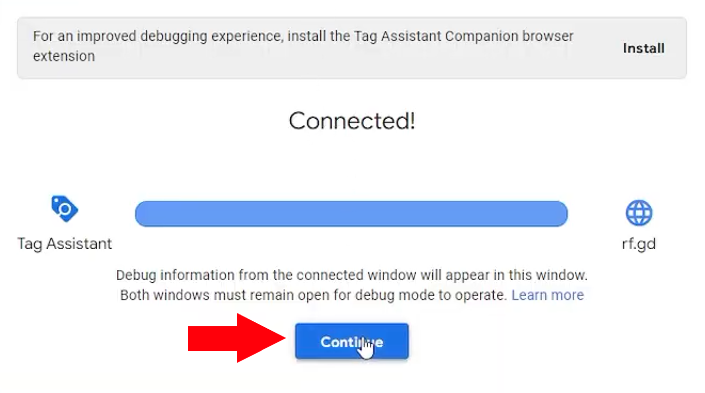
En la sección Resumen, podrás ver las etiquetas que están ejecutándose es tu sitio, de esta manera puedes comprobar si la etiqueta que creaste está funcionando.
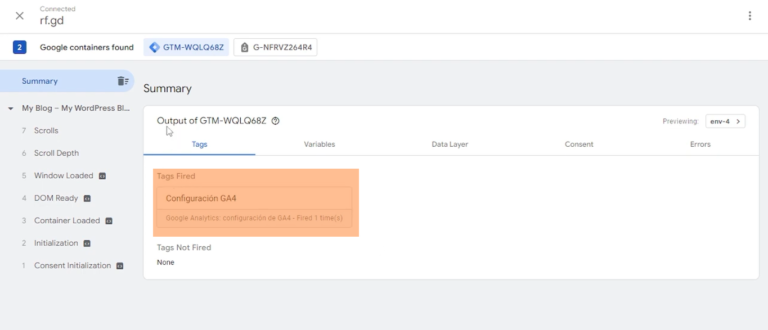
Enviar los cambios del contenedor y publicarlos
Ya que te has asegurado de que se ejecuta la etiqueta que has creado, debes enviar los cambios hechos en el contenedor y publicarlo.
Regresa a la pestaña de Google Tag Manager y haz clic en Enviar.
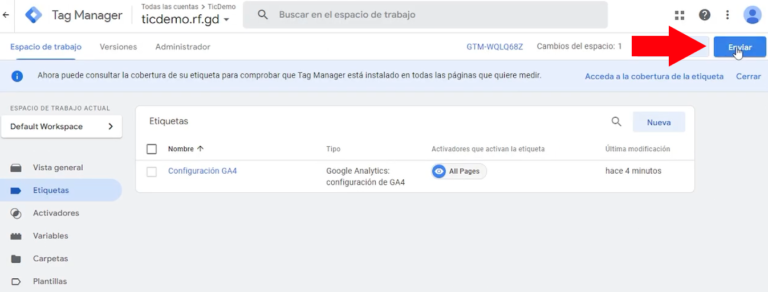
Una vez que se habrá la sección Enviar completas los datos y da clic en Publicar.
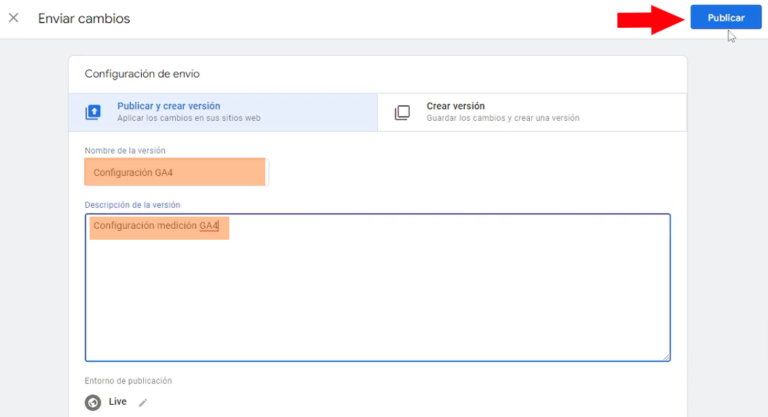
Comprobar que Google Analytics recibe datos de tu sitio
Para comprobar que Google Analytics recibe datos ve a la pestaña de Analytics y en el panel izquierdo dirígete a la sección de informes.
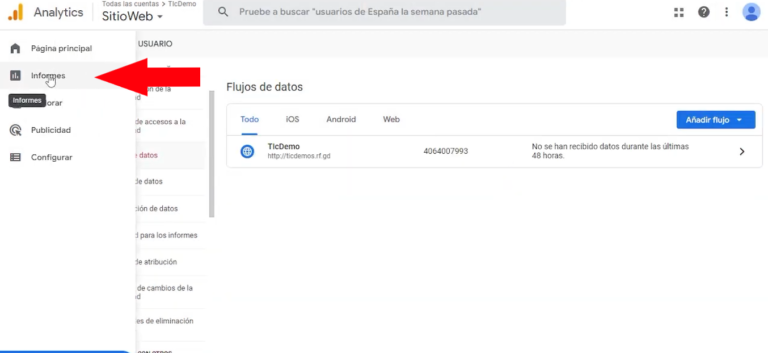
Dentro de informes ve a la sección de En tiempo real, aquí podrás observar como todos los datos de tu sitio se comienzan a registrarse.
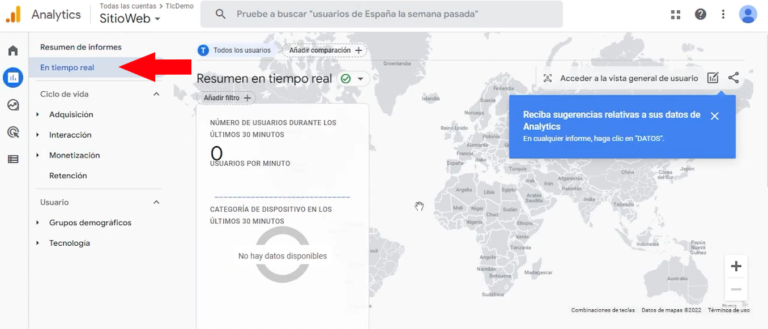
¿Tu sitio web no tiene las métricas que esperabas? ¿Tienes métricas de tráfico bajo? En COINTIC te ayudamos a mejorar tus métricas en Google y en los principales buscadores. ¡Contáctanos! o síguenos en Facebook aquí.